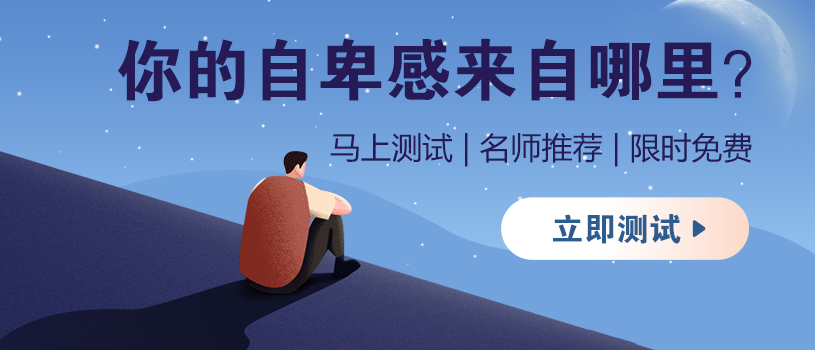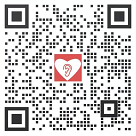大家都知道证件照通常有红、白、蓝3种底色,各个场合要求的证件照底色不一样,每次去重拍的话很浪费,那么接下来小编教大家一招,不用任何修图软件,用Excel更换证件照红、白、蓝3种底色,超简单哦,关键是以后不用花冤枉钱啦。
先给大家看一下效果图:

具体操作步骤:
1. 打开Excel表格,插入一张需要更改颜色的证件照。

2. 点击图片——格式工具,在最左边有一个“删除背景”功能,点击这个功能,然后把边框拉到边缘,框住想要保留的元素,就会进入到标记页面,标记想要保留的区域,保存更改即可。

3. 点击图片,鼠标右键“设置单元格式”,然后点击——填充——纯色填充——填充为“红色”就OK啦。

怎么样?是不是很简单,就算你不会用修图软件,也没关系,用Excel随意更改证件照底色,不仅不用花冤枉钱重拍证件照,还很方便呢,感兴趣的自己也去动手试一试吧。